GÜNCELLEME: Varsayılan yazı tipini, yazı tipi boyutunu ve rengini değiştirmek için, Windows 10 kılavuzundaki Posta uygulamasında varsayılan yazı tipini nasıl değiştireceğimize bakın.
Windows 10'daki Mail uygulamasıyla, birden fazla hesaptaki e-posta iletilerini okuyabilir ve yanıtlayabilirsiniz. Ayrıca dosya ve resim gönderip almanıza da izin verir.
Yeni bir e-posta mesajı oluştururken veya bir mesajı tekrar çalarken, varsayılan yazı tipinden farklı bir yazı tipi ve yazı tipi boyutu kullanmak isteyebilirsiniz. Posta uygulamasıyla belirli bir yazı tipi ve yazı tipi boyutu seçmek oldukça kolaydır. Bu kılavuzda, yazı tipi ve yazı tipi boyutunu Windows 10 Mail uygulamasında nasıl değiştireceğimizi göreceğiz.

Posta uygulamasının varsayılan yazı tipini veya yazı tipi boyutunu değiştirmenize izin vermediğini unutmayın. Bu, yeni font ve font boyutunun yalnızca şu anda oluşturduğunuz e-posta mesajına uygulanabileceği anlamına gelir. Ayrıca, Posta uygulamasının diğer alanlarındaki metinlerin yazı tipini veya yazı tipi boyutunu değiştirme seçeneği de yoktur.
Posta uygulamasında yeni e-posta iletiniz için seçtiğiniz yazı tipinin, e-posta hesabınızda ayarlanan varsayılan yazı tipini geçersiz kıldığını belirtmekte fayda var. Örneğin, Calibri'yi Outlook.com e-posta hesabınızda varsayılan yazı tipi olarak ayarladıysanız, Posta uygulamasında yeni bir yazı tipi seçtiğinizde kullanılmaz.
Windows 10 Mail'de yazı tipi ve yazı tipi boyutunu değiştirme
ÖNEMLİ: Tüm yeni mesajlar için varsayılan bir font veya font boyutu ayarlayamazsınız. Seçtiğiniz yazı tipi veya yazı tipi boyutu, yalnızca şu anda oluşturduğunuz yeni iletiye uygulanabilir.
Adım 1: Yeni bir e-posta oluşturmaya başlamak için Yeni Posta'yı tıklayın.
Adım 2: İçerik alanında herhangi bir yeri tıklayın (mesaj gövdesi alanı). Mesaj gövdesi alanını seçmediğiniz sürece, araç çubuğundaki bazı seçenekler kullanılamaz.
Adım 3: Format sekmesi altında, mevcut fontunuzu görmek için Yazı Tipi Formatı simgesine (aşağıdaki resme bakın) veya Kalın, İtalik ve Alt Çizgi simgelerinin yanındaki aşağıya tıklayın. Yeni bir yazı tipi seçmek için geçerli yazı tipinin yanındaki aşağı oku tıklayın.
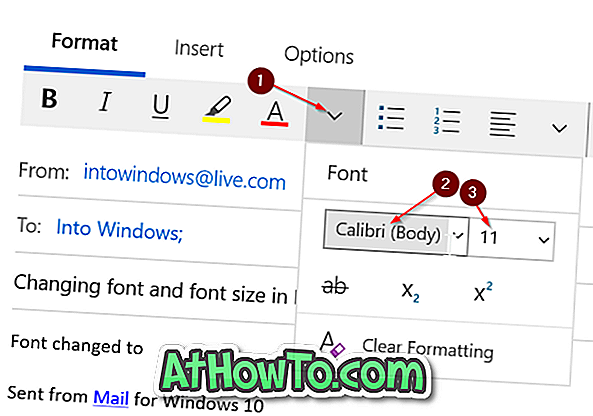
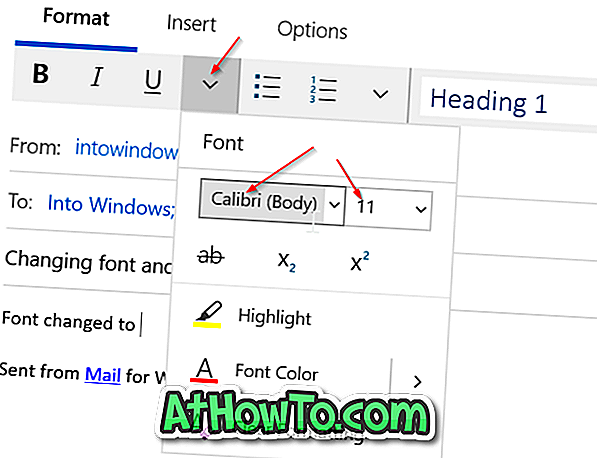
Yazı tipi boyutunu değiştirmek için geçerli yazı tipi boyutunuzun yanındaki açılır menüyü tıklayın.
Yukarıdaki resimde gördüğünüz gibi, yazı tipi rengini Yazı Tipi rengi seçeneğine tıklayıp ardından istediğiniz yazı tipini seçerek de değiştirebilirsiniz.














